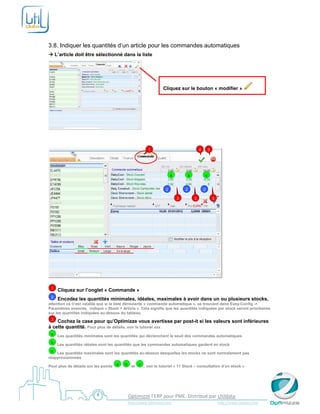
Indiquer les quantites d'un article pour les commandes automatiques - Optimizze - ERP - V16
- 1. 3.8. Indiquer les quantités d’un article pour les commandes automatiques L’article doit être sélectionné dans la liste Cliquez sur le bouton « modifier » 1 4 5 a b c 2 2 2 3 3 3 1 Cliquez sur l’onglet « Commande » 2 Encodez les quantités minimales, idéales, maximales à avoir dans un ou plusieurs stocks, attention ce n’est valable que si la liste déroulante « commande automatique », se trouvant dans Easy-Config -> Paramètres avancés, indique « Stock + Article ». Cela signifie que les quantités indiquées par stock seront prioritaires sur les quantités indiquées au-dessus du tableau. 3 Cochez la case pour qu’Optimizze vous avertisse par post-it si les valeurs sont inférieures à cette quantité. Pour plus de détails, voir le tutoriel xxx a Les quantités minimales sont les quantités qui déclenchent le seuil des commandes automatiques b Les quantités idéales sont les quantités que les commandes automatiques gardent en stock c Les quantités maximales sont les quantités au-dessus desquelles les stocks ne sont normalement pas réapprovisionnés Pour plus de détails sur les points a b et c , voir le tutoriel « 11 Stock – consultation d’un stock » Optimizze l’ERP pour PME. Distribué par Utildata http://www.optimizze.com http://www.utildata.com
- 2. 4 5 Cliquez sur le bouton « valider » pour enregistrer ou sur le bouton pour annuler Autre méthode Un article doit être en mode « édition » 1 2 2 2 1 Cliquez sur l’onglet « Commande » 2 Encodez les quantités minimales, idéales, maximales à avoir pour l’ensemble des stocks, attention ce n’est valable que si la liste déroulante « commande automatique », se trouvant dans Easy-Config -> Paramètres avancés, indique « Article ». Cela signifie que les quantités indiquées au-dessus du tableau seront utilisées pour tous les stocks. Optimizze l’ERP pour PME. Distribué par Utildata http://www.optimizze.com http://www.utildata.com